如何修复WordPress中的PHP内存限制错误
与其他软件一样,WordPress需要内存才能平稳运行,如果内容管理系统CMS没有为其分配足够的内存,则可能会遇到PHP内存限制错误。在许多情况下,此错误可能会阻止您更新站点。
有多种方法可以增加WordPress的内存分配。如果您的Web主机允许这样做,则增加PHP内存限制就像在特定文件中添加一行代码一样容易。
在本教程中,我们将介绍两种增加WordPress中PHP内存限制的方法。
推荐:WordPress优化修复WordPress网站速度慢加载慢
什么是WordPress中的PHP内存限制
WordPress是使用PHP编程语言创建的。这意味着CMS还需要PHP(以及其他组件,例如Web服务器和数据库软件)才能运行。
如果您使用的服务器分配的PHP内存不足,则WordPress将无法运行一些关键脚本来使您的网站正常工作。您也许仍然可以执行大多数任务,但是在某些时候,您可能会遇到PHP内存限制错误。
解决此问题的简单方法是增加WordPress可以访问的内存量。默认情况下,CMS将在安装后尝试为PHP设置至少64 MB的内存。但是,某些Web主机可能会为您的站点分配更多或更少的资源。
您可以通过访问仪表板并转到“工具”>“站点健康”页面来检查当前的PHP内存限制,然后点击“信息”选项卡,然后选择“服务器”选项。
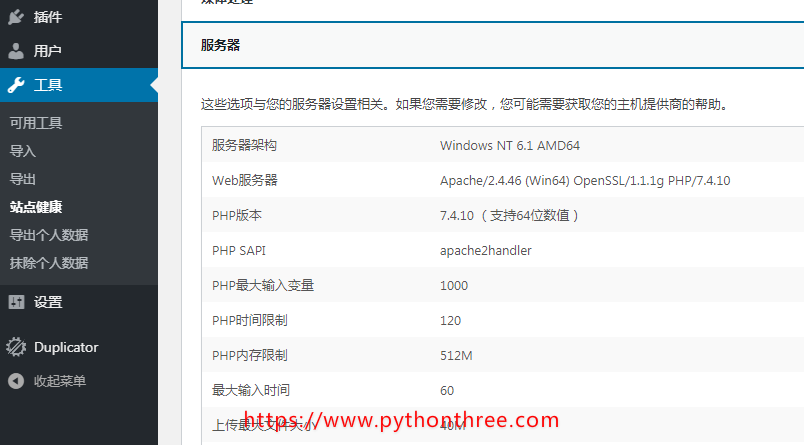
如果您的PHP内存限制在256 MB以下,建议增加它。
如何增加WordPress中的PHP内存限制
有两种方法可以增加WordPress中的PHP内存限制。
1.修改您的wp-config.php文件
对于初学者来说,wp-config.php 是WordPress的核心文件之一,此文件包含关键信息,例如数据库凭据和PHP内存限制。
要编辑wp-config.php文件,您需要使用客户端(例如FileZilla)通过文件传输协议(FTP)连接到您的网站。使用FTP连接到网站后,转到WordPress建站的根目录文件夹。
该文件夹通常称为 public_html,也可以是其他别名,例如 www 或您的站点名称。找到它之后,打开目录,您应该会看到文件和文件夹的列表。
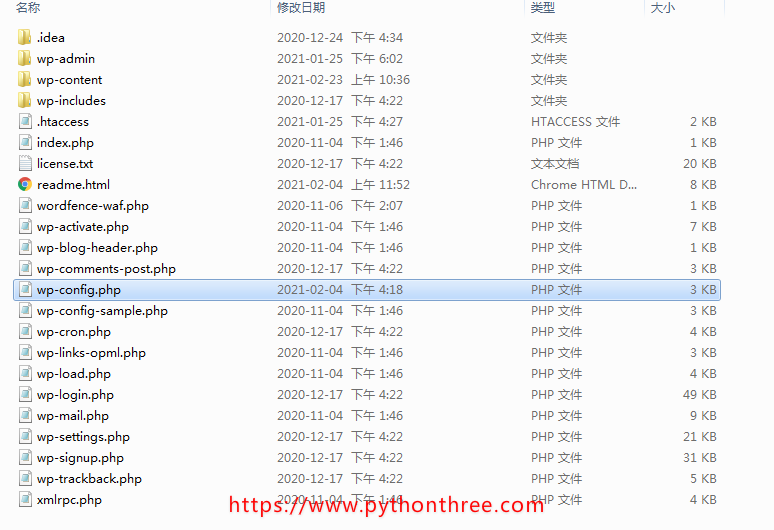
wp-config.php文件应位于此目录中。右键单击该文件,然后选择“ 查看/编辑” 选项,将使用您的默认文本编辑器打开文件。

将以下代码添加到wp-config.php文件中:
define( 'WP_MEMORY_LIMIT', '1024M' );可以将限制更改为另一个数字,但是对于大多数站点而言,512M通常绰绰有余,添加到wp-config.php文件后,保存更改并关闭。
接下来,再次访问WordPress网站,然后转到“ 工具”>“站点健康”>“信息” 选项卡,查看您的服务器设置。如果您的PHP内存限制仍然显示与以前相同的数字,则可能是由于您的虚拟主机提供商。
2.联系托管商或升级您的计划
在某些情况下,您的网络主机无法使您直接更改PHP内存限制,这使我们进入了第二个选项。
检查您的托管服务提供商是否阻止您增加PHP内存限制的最简单方法是与他们联系,但是,在某些情况下,这可能无法实现,具体取决于您的托管服务提供商和您使用的计划。例如,对于共享主机,您通常在资源方面非常有限。
如果您的托管商告诉您不能增加PHP内存限制,则可能必须升级到更高的计划。
无论如何,在提高PHP内存限制方面,大多数的WordPress网络主机都不会给您带来任何麻烦。实际上,某些顶级WordPress托管选择可以为您提供比您所需更多的资源。如果确实发现内存不足问题,而您当前的主机不愿意提供帮助,那么该找别的地方了。
结论
以上就是如何修复WordPress中的PHP内存限制错误的两种方法。PHP内存限制错误是WordPress主题建站中最常见的问题之一。即使在大多数情况下它不会破坏您的网站,也可能很烦人。幸运的是,通过简单地更改服务器的配置,可以非常轻松地避免此错误。
推荐:如何在WordPress中删除jQuery Migrate









